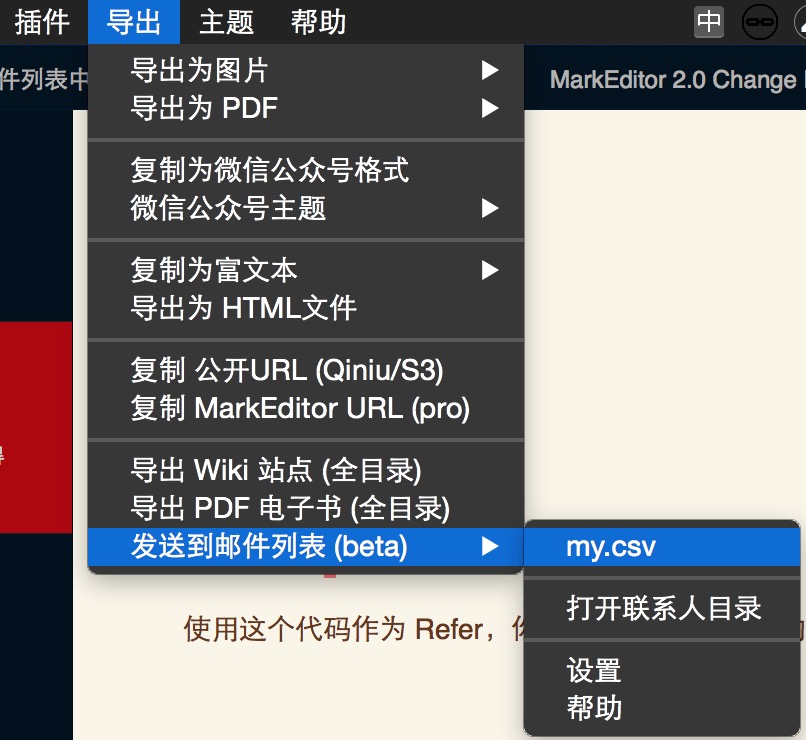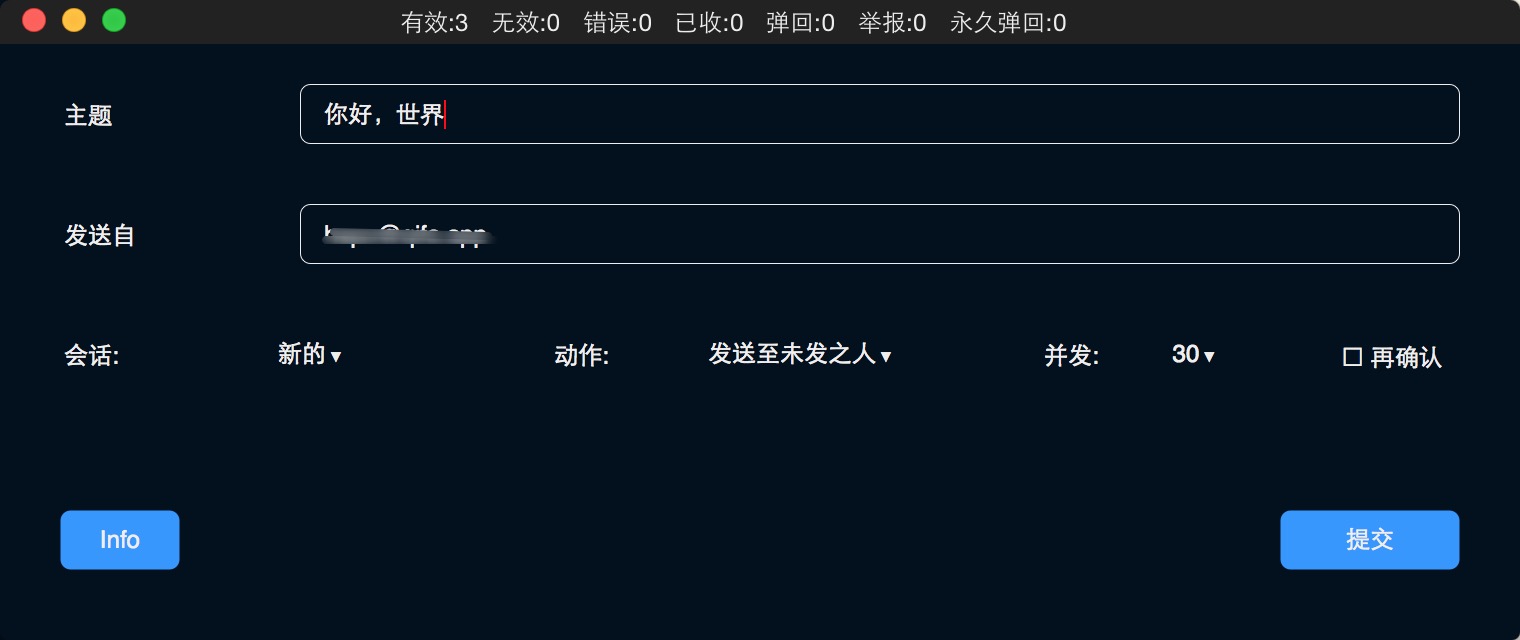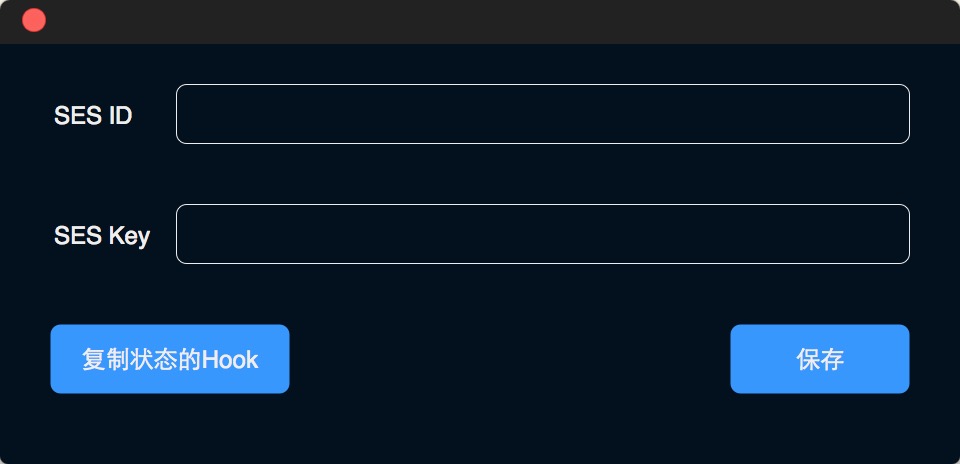如何发送到邮件列表中?
为什么要用到邮件列表?
当发现有一些所思所想,一些特别的知识、经验,在目前的社交系统中,并不能很好的承载。
那么基于邮件列表,就显得非常有价值,因为: 1,完全受自己的控制;2,过滤了几乎所有不必要的受众,价值很高。
不仅限于此,也可以将 MarkEditor 提供的这一功能作为比较独特的邮件网关,用于工作中的邮件群发,也是高效的选择。
发送到邮件列表是什么流程?
在 MarkEditor 上,将文章发送给指定的邮件列表,非常简单。
准备: 为了让邮件列表的排版能更符合自己的读者群,可以先行自定义样式,或者直接使用 《如何实现微信公众号样式的自定义》 来实现。for-mailing-list.mw_theme.zip 这个附件是我们自己在使用的邮件列表的内容格式,你也可以解压后直接拖入到当前工作目录,进行应用即可。
第一步: 选择一个联系人的列表,这个列表是一个 CSV 文件,是由自己管理的,具体参考 《如何管理邮件列表的联系人》
第二步: 点击 “提交” 按钮即可完成邮件的群发
如何配置?
考虑到尽可能将控制权交由使用者手里,所以 MarkEditor 中需要先配置 SES (Aamazon AWS 服务之一)。
当你第一次使用 MarkEditor 提供的邮件列表的时候,会提示需要填入配置信息:
如何配置,具体参考《如何配置Amazon的SES》
配置的时候,需要绑定了自己的一个独立域名,比如为 domain.com,那么自己决定一个发件用的邮箱地址,比如 name@domain.com (这个是自己决定的,因为整个域名都是自己的)。
如何管理联系人?
MarkEditor 能读取 CSV 文件,在 Mac 上,我们建议用 Numbers 这个苹果自己的 App 管理联系人,并最终导出为 CSV 格式,这样维护起来就很方便了。
具体请参考 《如何管理邮件列表的联系人》。
其它可能需要知道的事情
第一次测试发送的时候,可能有比较大的概率发现邮件跑到垃圾邮箱中了,这个一定要了解下《如何处理垃圾邮件问题》。
所发送的邮件内容的样式,一般情况就是预览的样式,也可以自定义 CSS 的样式。如果要达到完全自己理想的状态,需要对 CSS 有一定的了解,并花时间做微调,也可以简单参考 《如何让文章的样式和预览的样式不一样》 并在此基础上做调整。
如果发送的内容本身有图片,因为图片最终需要转为 Web 的 URL,读者才能看到,默认会使用 MarkEditor 的云端自动处理,但如果有更稳健、流量较大的情况,需要了解下 《如何确定MarkEditor云端以及其它云端的优先级》,如有必要,则要绑定七牛云。
如果要考虑发送“订阅须知”、“获得之前内容”之类的情况,可以参考《如何处理新增用户获取旧有内容》。
如果希望用户直接给发件的邮箱地址回复能转发到自己的主邮箱,可以参考《如何让SES绑定的邮件地址,收到内容后,自动转发到自己的主邮箱》。
如果希望发送出去的每一封邮件都是不一样的,比如因人而定的称呼、比如因不同角色而隐藏(或呈现)某一部分内容,则可以参考《如何在文章内容中调用邮件列表上的变量》。